Jak włączyć IPv6 na routerze TP-Link Wi-Fi 6?

Jak znaleźć ustawienia IPv6 na moim routerze TP-Link Wi-Fi 6? Jak włączyć IPv6 na routerze TP-Link i zmienić wszystkie powiązane ustawienia.
W systemie Windows 11 podłączenie nowego mikrofonu zwykle ustawia go jako domyślne urządzenie nagrywające. Jeśli jednak stale łączysz i rozłączasz różne wejścia dźwięku, może się okazać, że zwykły mikrofon do rozmów Skype lub Teams nie działa lub że ustawienia mikrofonu nie są poprawnie przywracane. W tym samouczku pokazujemy trzy sposoby sprawdzenia i ustawienia domyślnego mikrofonu w systemie Windows 11. Chcesz wiedzieć, jak ustawić domyślny mikrofon dla każdej aplikacji lub dla całego systemu? Czytaj:
Zawartość
Domyślne urządzenie audio a domyślne urządzenie komunikacyjne
System Windows ma osobne ustawienia komunikacji i dźwięku, a przy wyborze ustawienia domyślnego można zobaczyć dwie opcje. Jednak słabo radzi sobie z wyjaśnianiem różnic między nimi.
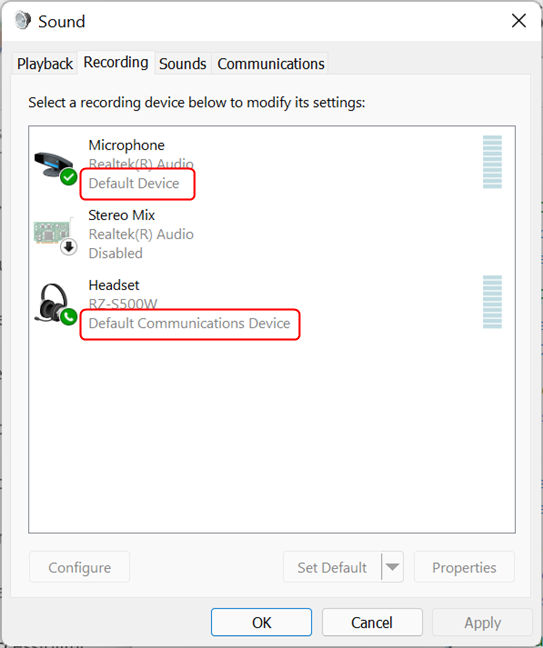
Domyślne ustawienia komunikacji i dźwięku mogą być różne
Ponieważ mają różne scenariusze użycia, powinieneś wiedzieć, który dotyczy twojego konkretnego przypadku, więc oto krótkie wyjaśnienie:
Warto wspomnieć, że w przypadku połączeń internetowych lub wideokonferencji (na przykład korzystania z Google Meet w ulubionej przeglądarce) odpowiednie ustawienie to domyślne urządzenie audio, a nie domyślne urządzenie komunikacyjne.
1. Zmień domyślny mikrofon za pomocą aplikacji Ustawienia
Prostym sposobem ustawienia domyślnego mikrofonu w systemie Windows 11 jest użycie aplikacji Ustawienia . Otwórz Ustawienia , naciskając Windows + I, a następnie poszukaj Dźwięki w sekcji System . Kliknij lub dotknij Dźwięki , aby uzyskać dostęp do powiązanych ustawień.
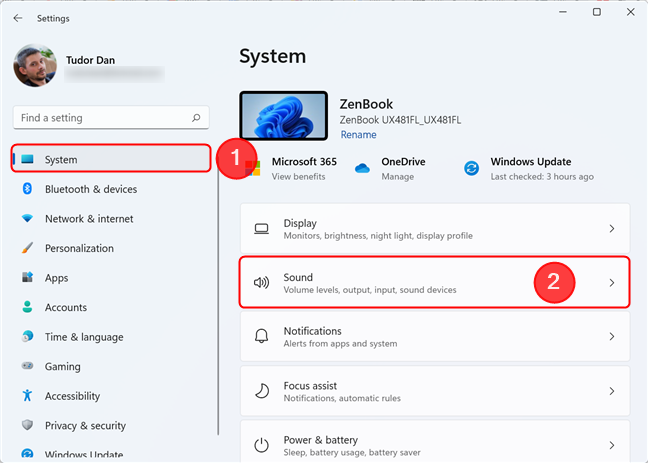
Kliknij Dźwięk w sekcji System w aplikacji Ustawienia
Następnie przewiń w dół do Input . Tam powinieneś mieć listę dostępnych mikrofonów. Ustaw to, które chcesz jako domyślne urządzenie nagrywające, klikając lub dotykając okrągłego pola wyboru przed nazwą.
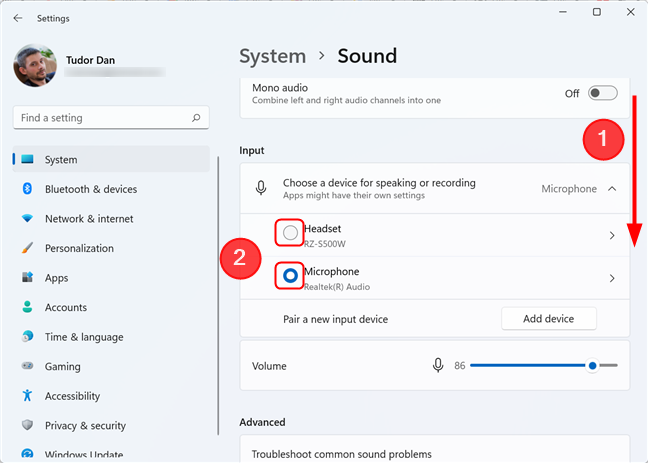
Przewiń w dół do Input i kliknij znacznik wyboru obok nazwy mikrofonu, aby ustawić go jako domyślny
Jeśli potrzebujesz, możesz ustawić różne mikrofony do komunikacji i do nagrań audio. Aby to zrobić, kliknij lub dotknij mikrofonu, który chcesz skonfigurować na powyższej liście. Spowoduje to otwarcie strony ustawień dla wybranego urządzenia nagrywającego. Znajdź opcję „ Ustaw jako domyślne urządzenie dźwiękowe ” w sekcji Ogólne . Kliknij lub naciśnij przycisk obok niego, aby rozwinąć listę, a następnie wybierz jedną z dwóch dostępnych opcji.
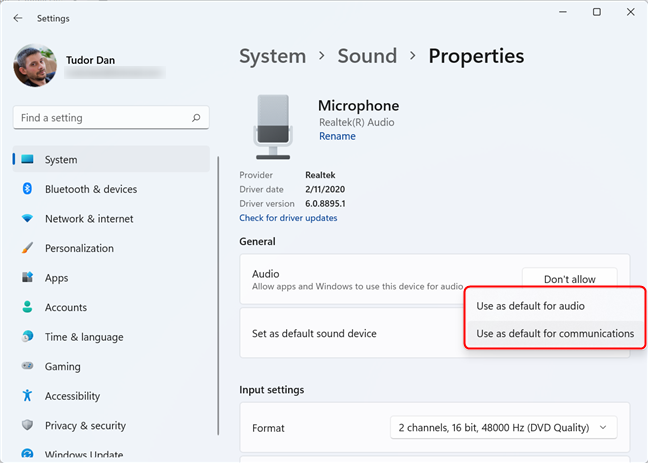
Menu umożliwia ustawienie domyślnych ustawień audio i komunikacji
UWAGA: Jeśli opcja „ Ustaw jako domyślne urządzenie dźwiękowe ” nie jest widoczna, wybrany mikrofon jest już domyślnym urządzeniem do komunikacji i dźwięku.
2. Ustaw domyślny mikrofon dla każdej aplikacji za pomocą miksera głośności
Innym sposobem szybkiej zmiany mikrofonu używanego domyślnie jest kliknięcie prawym przyciskiem myszy ikony głośności na pasku zadań i wybranie „ Otwórz mikser głośności ”.
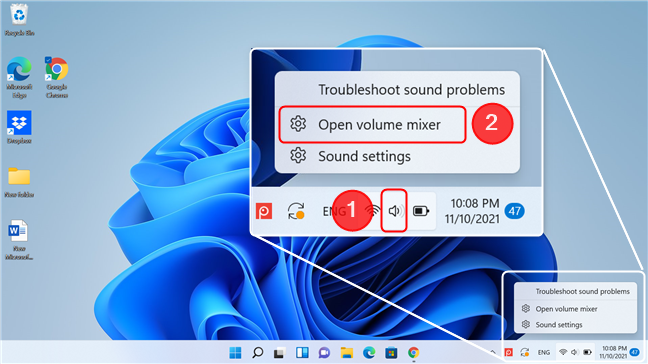
Otwórz mikser głośności z paska zadań
W oknie Mikser głośności znajdź pole Urządzenie wejściowe i kliknij przycisk obok niego. Z listy wybierz mikrofon, którego chcesz użyć. Należy pamiętać, że zmienia to domyślne urządzenie wejściowe tylko dla dźwięku, a nie dla komunikacji.
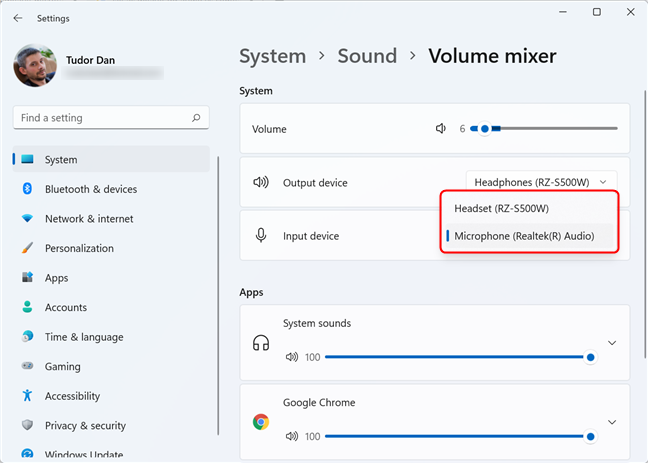
Rozwiń listę obok Urządzenie wejściowe i wybierz jedną z pozycji
Jeśli chcesz zmienić mikrofon, którego używa każda aplikacja, możesz znaleźć programy, które mają dostęp do mikrofonu w sekcji Aplikacje w oknie Mikser głośności . Znajdź interesującą Cię aplikację, a następnie kliknij strzałkę po prawej stronie. Pozwala to określić urządzenia wejściowe i wyjściowe dla tej aplikacji. Następnie kliknij przycisk obok Urządzenie wejściowe i wybierz żądany mikrofon. Zmiany zostaną zastosowane natychmiast.
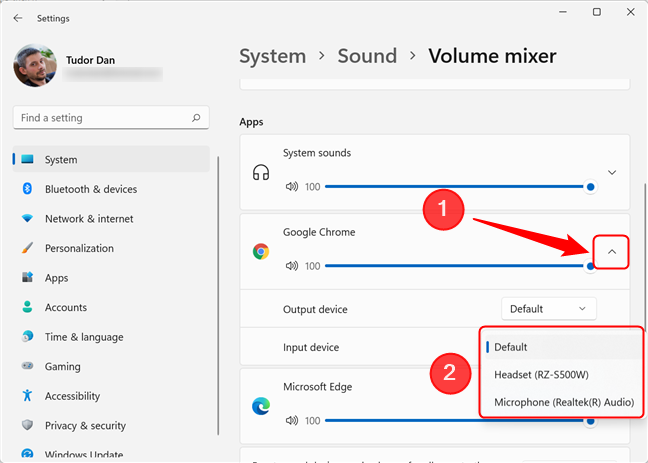
Ustaw domyślny mikrofon dla każdej aplikacji w systemie Windows 11
3. Wyświetl i zmień domyślny mikrofon za pomocą Panelu sterowania
Jeśli jesteś przyzwyczajony do pracy w Panelu sterowania , możesz z niego zmienić domyślny mikrofon. Najpierw otwórz Panel sterowania . Jednym ze sposobów na to jest naciśnięcie klawiszy Windows + R na klawiaturze, aby otworzyć okno Uruchom . Następnie wpisz „ control ” i naciśnij Enter na klawiaturze lub naciśnij OK .
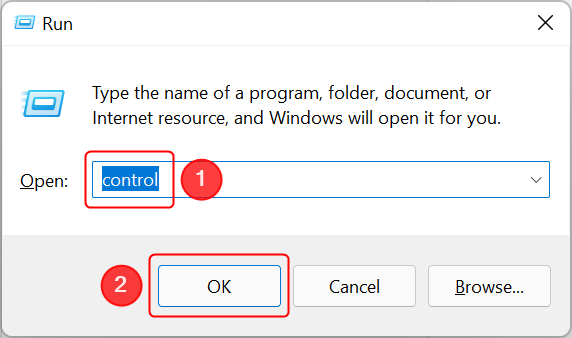
Otwórz Panel sterowania za pomocą okna Uruchom
W oknie Panelu sterowania przejdź do Sprzęt i dźwięk .
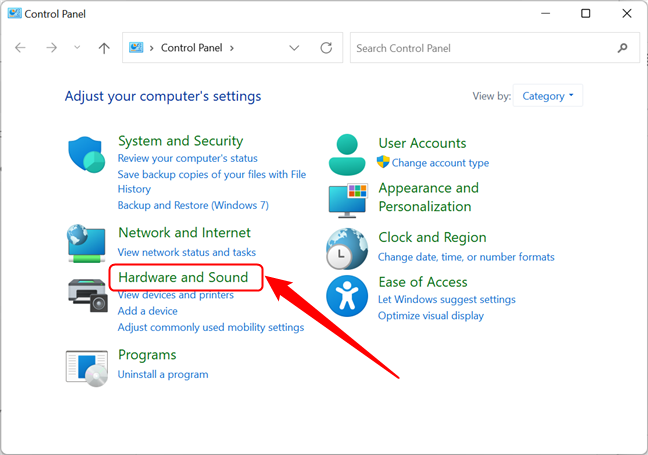
Przejdź do Sprzętu i dźwięku w Panelu sterowania
Znajdź sekcję Dźwięk i kliknij ją lub Zarządzaj urządzeniami audio . Otworzy się okno Dźwięk .
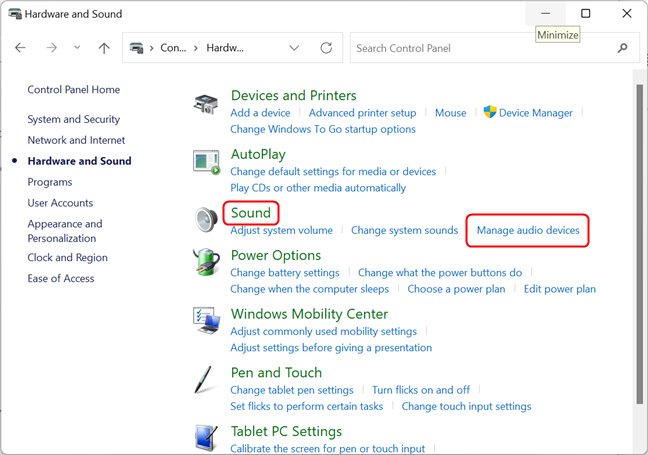
Każdy z dwóch podświetlonych łączy otworzy okno Dźwięk
WSKAZÓWKA: możesz szybko uzyskać dostęp do okna Dźwięk bezpośrednio z pulpitu, naciskając Windows + R , wpisując „ mmsys.cpl ” i naciskając Enter .
Następnie przejdź do zakładki Nagrywanie . Karta zawiera wszystkie urządzenia nagrywające, w tym mikrofony i inne wejścia audio. Pokazuje również, które z urządzeń są ustawione jako domyślne.
Wybierz mikrofon, który chcesz ustawić jako domyślny, a następnie naciśnij przycisk Ustaw domyślny . Jeśli chcesz ustawić mikrofon jako domyślny dla dźwięku lub tylko do komunikacji, naciśnij strzałkę obok przycisku Ustaw domyślny i wybierz jedną z wyświetlonych opcji.
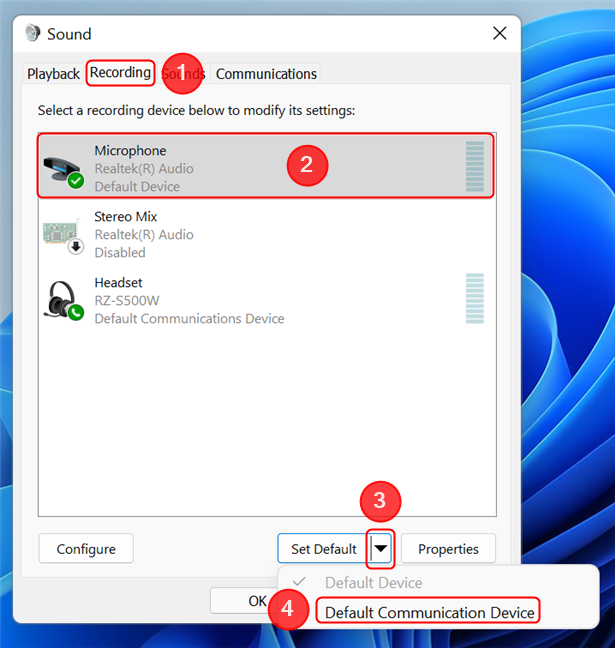
Ustawianie domyślnego urządzenia wyjściowego za pomocą Panelu sterowania
Możesz też kliknąć prawym przyciskiem myszy mikrofon na liście, a następnie wybrać jedną z opcji w menu kontekstowym. Naciśnij OK , aby zamknąć okno Dźwięk .
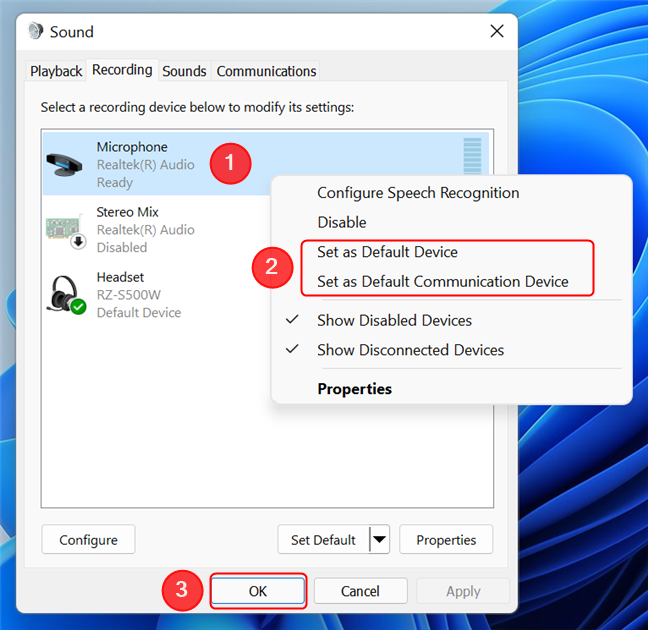
Użyj menu kontekstowego, aby ustawić domyślny mikrofon w oknie Dźwięk
Czy często zmieniasz domyślny mikrofon na urządzeniu z systemem Windows?
Teraz znasz trzy sposoby zmiany domyślnego mikrofonu w systemie Windows 11. Zanim zamkniesz stronę, jesteśmy ciekawi, czy często zmieniasz domyślny mikrofon ręcznie, czy też system Windows dobrze sobie radzi z wyborem właściwego urządzenia wejściowego. Daj nam znać w komentarzach. Jeśli znasz inny sposób zmiany domyślnego mikrofonu, udostępnij go, a zaktualizujemy artykuł.
Jak znaleźć ustawienia IPv6 na moim routerze TP-Link Wi-Fi 6? Jak włączyć IPv6 na routerze TP-Link i zmienić wszystkie powiązane ustawienia.
Jak uruchomić dowolną aplikację jako administrator w systemie Windows 11. Jak używać CMD, PowerShell lub Windows Terminal do uruchamiania programu jako administrator.
Przewodnik po wszystkich metodach uruchamiania aplikacji Informacje o systemie (msinfo32.exe) w systemie Windows 10, 7 i 8. Poznaj skróty i polecenia uruchamiające msinfo32.
Internet Explorer 11 to ostatnia wersja tej przeglądarki Microsoft. Oto jak pobrać i zainstalować przeglądarkę Internet Explorer 11 w systemie Windows 7, Windows 8.1 i Windows 10.
Jak umieścić w pełnym ekranie Google Chrome i inne przeglądarki: Mozilla Firefox, Microsoft Edge i Opera. Jak wyjść z trybu pełnoekranowego.
Jak zmienić format zrzutu ekranu na smartfonach i tabletach z Androidem, z PNG na JPG lub z JPG na PNG. Zobacz jak to zrobić krok po kroku.
Jak włączyć wtyczkę Java Runtime we wszystkich głównych przeglądarkach internetowych dla systemu Windows: Google Chrome, Firefox, Opera, Internet Explorer i Microsoft Edge.
Dowiedz się, jak rozwiązać problem z aplikacjami Windows 10, które nie wyświetlają się w menu Start. Znajdź skuteczne rozwiązania dotyczące ikon pobierania i brakujących kafelków.
Jak przywrócić domyślne skróty i domyślne ikony systemu Windows. Przewodnik dotyczy zarówno systemu Windows 10, jak i Windows 11.
Jak otworzyć Podgląd zdarzeń z CMD, korzystając z eventvwr.msc, polecenia eventvwr oraz wielu innych metod i skrótów.
Co to jest rozszerzenie Microsoft Edge? Jak uzyskać rozszerzenia. Jak skonfigurować rozszerzenia Edge. Jak ukryć lub usunąć rozszerzenia w Edge.
Gdzie jest Kosz w Windows 10 i 11? Wszystkie sposoby jego otwarcia, w tym dostęp do ukrytego folderu $Recycle.Bin na dysku.
Jak otworzyć Panel sterowania w systemie Windows 10 i Windows 11. W pełni zaprezentowane polecenia i skróty do jego otwierania.
Jak zwiększyć lub zmniejszyć jasność w systemie Windows 10 za pomocą klawiatury, szybkich akcji systemu Windows 10s, aplikacji Ustawienia i więcej. Poznaj różne metody dostosowywania jasności ekranu.
Zobacz listę wszystkich kont użytkowników istniejących na komputerze z systemem Windows, w tym użytkowników ukrytych lub wyłączonych. Jak używać polecenia Net User.
Jeśli nie potrzebujesz już korzystać z Galaxy AI na swoim telefonie Samsung, możesz wyłączyć tę funkcję, wykonując bardzo prostą czynność. Oto instrukcje dotyczące wyłączania Galaxy AI na telefonach Samsung.
Jeśli nie potrzebujesz żadnej postaci AI na Instagramie, możesz ją szybko usunąć. Oto przewodnik po usuwaniu postaci AI z Instagrama.
Symbol delty w programie Excel, znany również jako symbol trójkąta, jest często używany w tabelach danych statystycznych do wyrażania rosnących lub malejących liczb albo dowolnych danych zależnie od życzenia użytkownika.
Oprócz udostępniania pliku Arkuszy Google zawierającego wszystkie wyświetlane arkusze, użytkownicy mogą zdecydować się na udostępnienie obszaru danych Arkuszy Google lub udostępnienie arkusza w Arkuszach Google.
Użytkownicy mogą także dostosować ustawienia tak, aby pamięć ChatGPT była wyłączana w dowolnym momencie, zarówno w wersji mobilnej, jak i komputerowej. Oto instrukcje dotyczące wyłączania pamięci ChatGPT.
Domyślnie usługa Windows Update automatycznie sprawdza dostępność aktualizacji. Możesz także zobaczyć, kiedy miała miejsce ostatnia aktualizacja. Poniżej znajdziesz instrukcje, jak sprawdzić, kiedy system Windows został ostatnio zaktualizowany.
Generalnie rzecz biorąc, operacja usunięcia karty eSIM na iPhonie jest dla nas równie prosta do wykonania. Oto instrukcje dotyczące usuwania karty eSIM z iPhone'a.
Użytkownicy iPhone'a oprócz zapisywania zdjęć Live Photos w formie filmów mogą bardzo łatwo przekonwertować zdjęcia Live Photos do formatu Boomerang.
Wiele aplikacji automatycznie włącza funkcję SharePlay podczas rozmów FaceTime, co może spowodować przypadkowe naciśnięcie niewłaściwego przycisku i zrujnowanie połączenia wideo.
Po włączeniu funkcji Kliknij, aby wykonać funkcja ta działa, rozpoznaje tekst lub obraz, w który kliknięto, i na tej podstawie podejmuje odpowiednie działania kontekstowe.
Włączenie podświetlenia klawiatury sprawi, że będzie ona świecić, co jest przydatne podczas pracy w warunkach słabego oświetlenia lub sprawi, że kącik gracza będzie wyglądał bardziej stylowo. Poniżej możesz wybrać jeden z czterech sposobów włączania podświetlenia klawiatury laptopa.
Istnieje wiele sposobów na przejście do trybu awaryjnego w systemie Windows 10, na wypadek gdybyś nie mógł wejść do systemu Windows i się do niego dostać. Aby przejść do trybu awaryjnego systemu Windows 10 podczas uruchamiania komputera, zapoznaj się z poniższym artykułem z serwisu WebTech360.
Grok AI rozszerzył swój generator zdjęć AI, aby umożliwić przekształcanie osobistych zdjęć w nowe style, np. tworzenie zdjęć w stylu Studio Ghibli ze słynnymi filmami animowanymi.
Użytkownicy usługi Google One AI Premium mogą skorzystać z miesięcznego bezpłatnego okresu próbnego, w trakcie którego mogą się zarejestrować i zapoznać z wieloma ulepszonymi funkcjami, takimi jak asystent Gemini Advanced.
Począwszy od systemu iOS 18.4 firma Apple umożliwia użytkownikom decydowanie, czy w przeglądarce Safari mają być wyświetlane ostatnie wyszukiwania.




























